قیف فروش
قیف فروش(Funnel)
سرويس مارکتينگ اتوماسيون zebline در قسمت قيف اين امکان را براي شما فراهم مي نمايد تا بتوانيد در يک نماي کلي به تجزیه و تحلیل قیف برای درک رفتار کاربر در طول چرخه زندگی آنها، دسترسي داشته باشيد.
در زمینه کسب و کارهای آنلاین، قیف، به مسیری اشاره دارد که کاربر می تواند از طریق وب سایت یا برنامه تلفن همراه شما، برای رسیدن به هدف نهایی طی کند.
یک مسیر1 یا قیف میتواند به کوچکی یک مرحله باشد یا میتواند شامل چندین مرحله باشد که کاربر باید قبل از رسیدن به هدف نهایی، انجام دهد. با این حال، قیفها فقط به حرکات کاربر از طریق وبسایت يا برنامه شما محدود نمیشوند، بلکه میتوانند نحوه تعامل آنها با کمپینهای بازاریابی شما را نیز به تصویر بکشند.
برای هر کسب و کاری، رهگیری حرکت کاربران و بهینه سازی سفر مشتری، مهمترین دغدغه به شمار می رود. در این قسمت، شما با بهره مندي از سرويس مارکتينگ اتوماسيون zebline برای کسب و کارتان به آسانی قادر هستيد تا یک قیف فروش تولید کنید. برای اینکه یک قیف ساده و جذاب را ببینید کافی است که مسیر کاربر از شروع وارد شدن به سایت تا مرحله پرداخت را مشخص نمایید و به آسانی می توانید از لحظه ورود کاربر به سایت تا لحظه خرید، میزان نرخ تبدیل کاربران را ارزیابی نمایید.
در نظر داشته باشيد که زمان بندی در فروش از اهميت چنداني برخوردار است. در صورتي که فرآیندها را خودکار نکنید، ممکن است لحظاتی که در چرخه فروش مهم هستند را، از دست بدهید.
مارکتينگ اتوماسيون حول محور تنظیم قیف بازاریابی شما، بر اساس نحوه تعامل مشتریان با شرکت شما می چرخد. برای انجام موثر این کار، لازم است تا درک خوبی از اینکه مشتریان شما چه کسانی هستند و از کسب و کار شما چه می خواهند و چه نقاط تماسی با محصول یا خدمات شما دارند، داشته باشید.
شرکت هایی که با مارکتينگ اتوماسيون موفق می شوند، به مراحلی که مشتریان می خواهند در هر مرحله از قیف بردارند را، آگاهي داشته و می توانند مشتریان را به این مراحل هدایت کنند.
در حال حاضر، سرويس مارکتينگ اتوماسيون zebline، تضمین می کند که موثرترین گام در هر مرحله، از قیف بازاریابی برداشته می شود. شما میتوانيد از دادههای تراکنشهای گذشته استفاده کرده و بررسي کنيد مشتریان بالقوه، چگونه قبل از فروش، با شرکت شما در تعامل هستند و سپس محتوای مناسب را در زمان مناسب برای آن ها ارسال کنيد. آنها می توانند از این اطلاعات برای ایجاد فرآیندهای موثرتر و افزایش فروش استفاده کنند.
با انتخاب Analytics > Funnel می توانید به این ویژگی دسترسی داشته باشید.
شکل 17-نماي کلي قيف، را نشان می دهد.
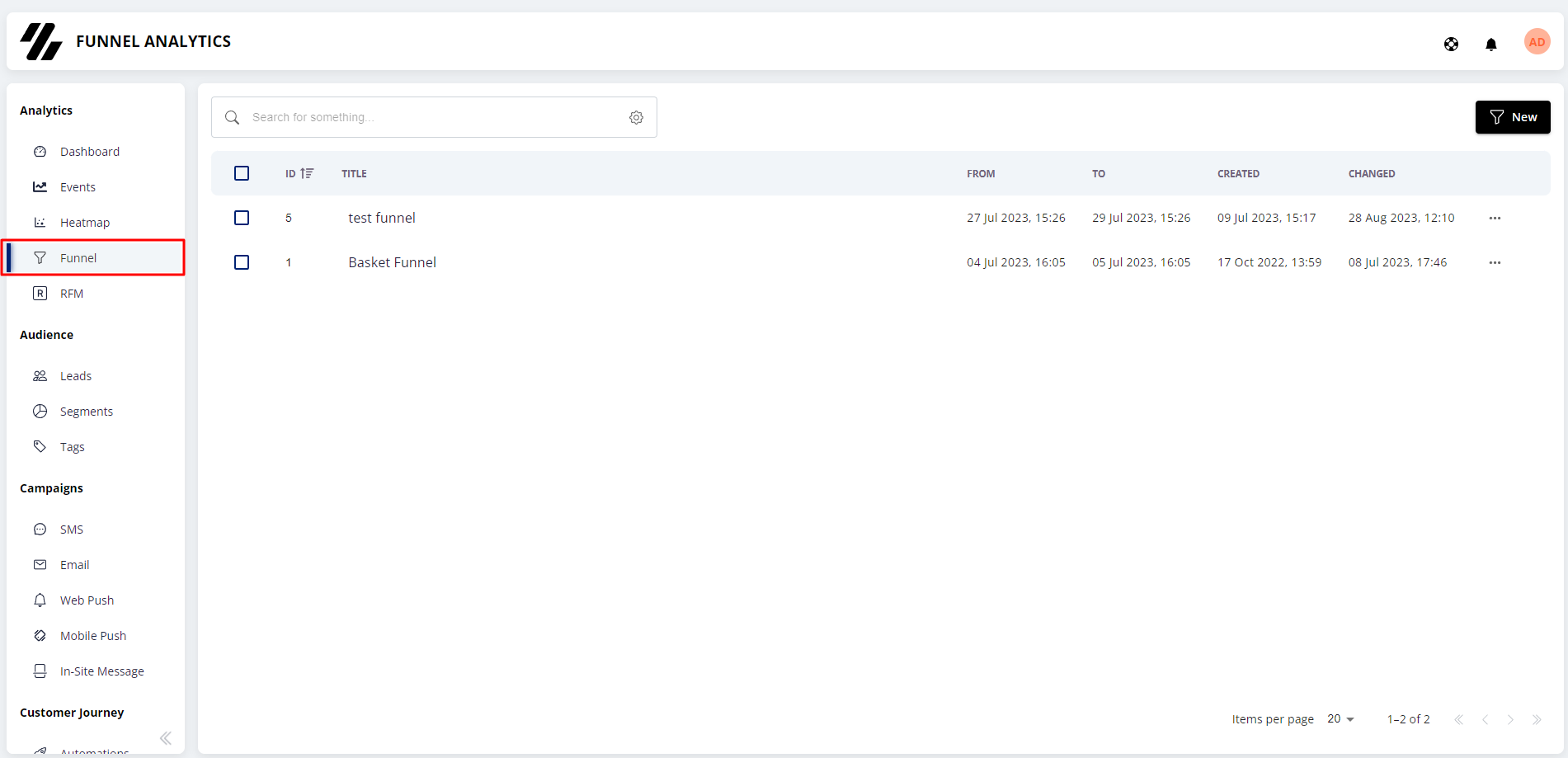
همانطور که در شکل 17-نماي کلي قيف، نشان داده شده است، مي توانيد با انتخاب Funnel از منوي سمت چپ، ليستي از تمامي قيف هاي ايجاد شده را ببينيد که ممکن است در چندين صفحه، گسترش یابند. با استفاده از نمادهای قرار داده شده در هر سطر قيف، می توانید مطابق با نیاز خود، نام قيف مربوطه را جهت ویرایش، حذف، تکرار، انتخاب کنید. از طرفي مي توانيد برحسب نياز، قيف جديدي را ايجاد کرده و يا قيف مورد نظر خود را جست و جو نماييد.
تحليل قيف (Funnel Analytics)
سرويس مارکتينگ اتوماسيون zebline، از طریق ردیابی و تجزیه و تحلیل رفتار کاربران، میتواند تجربه سفری یکپارچه را برای مشتری ایجاد کند. استفاده از این اتوماسیون میتواند کارایی قیف فروش را بهبود ببخشد و با کمک ترکیبی از تکنیکهای دیگر دیجیتال مارکتینگ، بهسرعت به پایگاه وسیعی تبدیل شود که ليدها را به مشتریان راضی تبدیل میکند.
قیف فروش را باید تا زمانی که کسب و کار شما وجود دارد، به صورت فعال پیگیری کنید. هرچند ایجاد قیف فروش به سادگي امکان پذير نيست، اما یکی از بهترین فرصتها برای کسب و کار شما است و کارایی و اثربخشی بسیار زیادی برای پیشرفت شما به دنبال دارد.
از اين رو پس از ایجاد قیف، لازم است تا در مرحله آخر، عملکرد قیف فروش خود را بررسی نماييد که برخي از مهمترین شاخصهای تجزیه و تحلیل قیف فروش به شرح ذيل است:
- نرخ تبديل: نرخ تبدیل مهمترین شاخص برای ارزیابی قیف فروش است. این معیار تعداد بازدیدکنندگانی را که در هر لحظه وارد قیف میشوند و تعداد تبدیل آنها به مشتری را تعیین میکند. هرچه این مقدار بالاتر باشد، نشاندهنده این است که شما در مسیر درستی حرکت میکنید.
- منابع ورودی: نظارت بر منابعی که افراد از طریق آنها وارد قیف میشوند، دادههای مفیدی برای تحلیل قیف فروش به شما ارائه میدهد. این مورد میتواند به شما ایدههایی بسیار خوب برای گسترش فعالیتهای بازاریابی بدهد.
- زمان صرف شده در هر مرحله: باید بررسی کنید که مخاطبان چه مدت در مراحل مختلف قیف باقی میمانند و در کدام مرحله، مشتریان بالقوه، قیف را ترک میکنند. این موضوع کمک میکند تا محتوای مناسبتری تولید کنید.
- میزان خروج از هر مرحله: اگر با بررسی قیف مشاهده کنید که افراد زیادی در مرحلهای خاص، قیف فروش را ترک کردهاند، در نتیجه باید محتوای بهتری فراهم کنید و پاسخ مناسبتری به سؤالات و نیازهای مخاطبان بدهید.
- نرخ تعامل با محتوا: اگر در پستهای گوناگون از فراخوانهای عمل استفاده کردهاید، اکنون بررسی کنید که کدام یک از فراخوانهای عمل مشتریان بیشتری تولید میکند. میتوانید با آپدیت آن بخش، موفقیت خود را افزایش دهید.
قیف فروش، مراحلی که بازدیدکننده از کسب اولین اطلاعات درباره برند شما تا زمان تبدیل شدن به مشتری طی میکند را، به صورت بصری نمایش میدهد.
اگر میخواهید روند فروش در کسب و کار شما تا حد ممکن کارآمد باشد، باید در ساخت قيف فروش دقت کرده و زمان زیادی را به بهینهسازی قیف فروش خود اختصاص دهید.
استفاده از قیف فروش در بازاریابی میتواند مزایای زیادی برای کسب و کار شما به دنبال داشته باشد. چند مورد از مزایای قیف بازاریابی در ادامه ذکر میشوند:
- درک انگیزههای مشتریان بالقوه و کمک به آنها برای تحقیق و خرید
- تحلیل استراتژیها و انتخاب استراتژیهای مؤثر برای هر مرحله از قیف
- تقویت رابطه با مشتریان بالقوه و مشتریان فعلی
- ایجاد برنامه بازاریابی عملی برای کاربران در مراحل مختلف قیف
- دستیابی سریعتر به اهداف کسب و کار
شکل 18-عملکرد قيف را نشان مي دهد.
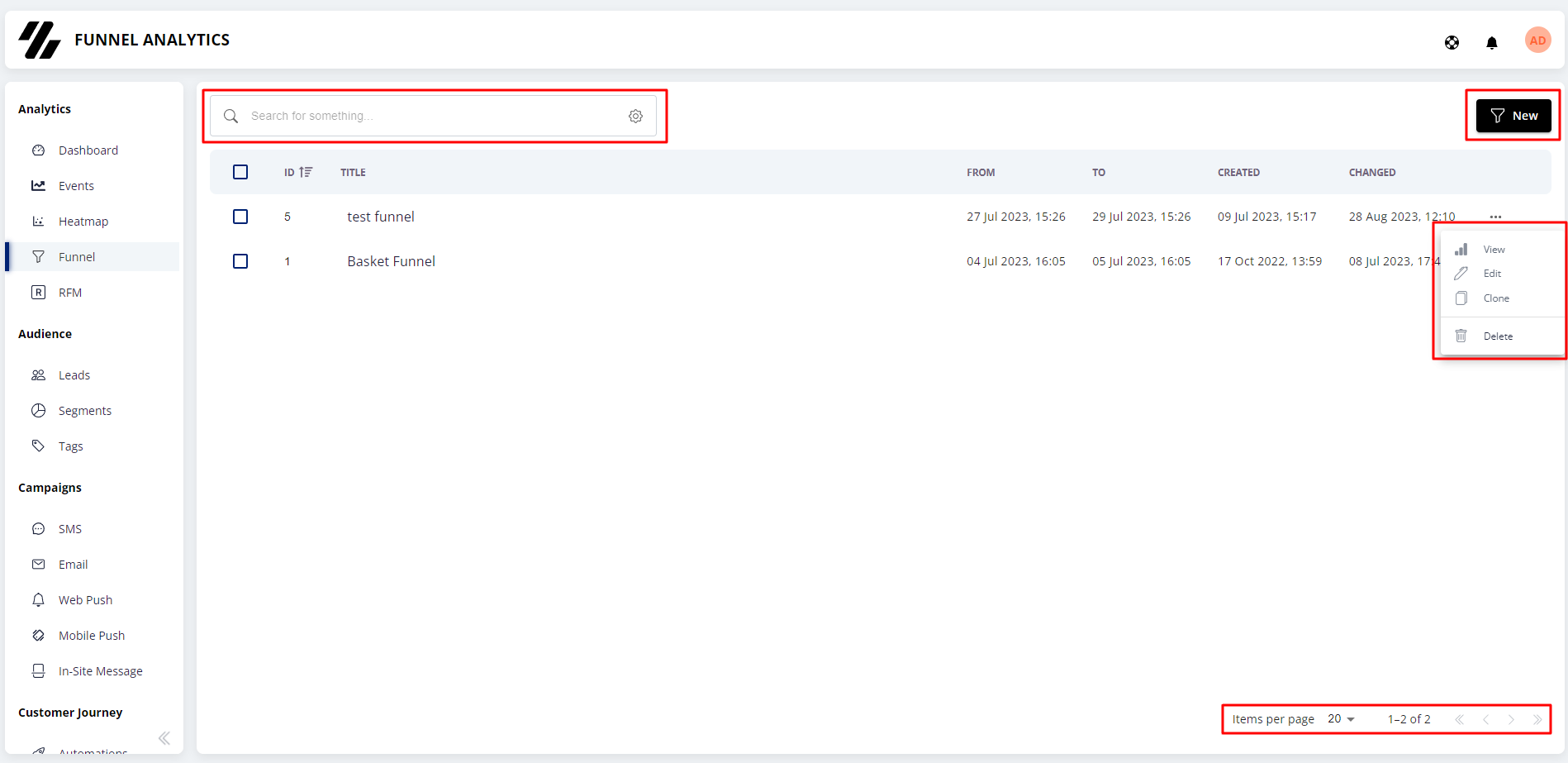
همانطور که در شکل 18-عملکرد قيف، نشان داده شده است، با استفاده از نمادهای قرار داده شده، می توانید مطابق با نیاز خود، اقدامات خاصی مانند جست و جو، ايجاد قيف، ويرايش، کپي و حذف را انجام دهید.
- جست و جو (Search): به شما اين امکان را می دهد تا بتوانيد بر اساس معيارهاي جست جو، قيف فروش مورد نظر را فيلتر کرده و گام بعدي را طي نماييد. معيارهاي جست و جو عبارتند از: جست و جوي دقيق يا مشابه کلمات کلیدی و فيلترينگ بر روي يک يا چند ستون مشخص. عبارت جستجوی کاربر مي بايست دقیقا با کلمه کلیدی مطابقت داشته يا مشابه کلمه کليدي باشد.
شکل 19-عملکرد جست و جو را نشان مي دهد.

- ايجاد (New): برای ایجاد یک قیف جدید، میتوانید مانند شکل 18-عملکرد قيف، بر روی آیکون New که در صفحه اصلی Funnel، قرار دارد، کلیک کنید تا صفحه مربوط به ايجاد قيف فروش(New Funnel) براي شما باز شود.
براي ايجاد قيف فروش لازم است تا درک صحيحي از نحوه کاربري آن را داشته باشيد تا در کمپینهای بازاریابی بعدی، بهتر عمل کنید. قیف فروش همه انتظارات شما را برآورده میکند. اگر قیف فروش را به خوبی درک کنید، متوجه میشوید که چگونه نرخ تبدیل را افزایش دهید، جاهایی که مشتریان احتمالی از دست میروند را پیدا کرده و روشهای افزایش مشتری و وفاداری آنها را بيابيد، اما در صورتي که قیف فروش را به خوبي درک نکنید، نمیتوانید آن را بهینه کنید. قیف فروش به شما اين امکان را مي دهد تا بفهمید مشتریان بالقوه در هر مرحله از سفر خرید چگونه فکر میکنند و چه کاری را انجام میدهند. این بینشها در سرمايه گذاري کانالهای بازاریابی مناسب، موثر است و موجب مي شود تا در هر مرحله، بهترین را انتخاب کرده و در نهایت فعالیتها و عملکردهای نتیجه بخشی داشته باشید.
شکل 20-نماي کلي عملکرد ايجاد قيف را نشان مي دهد.
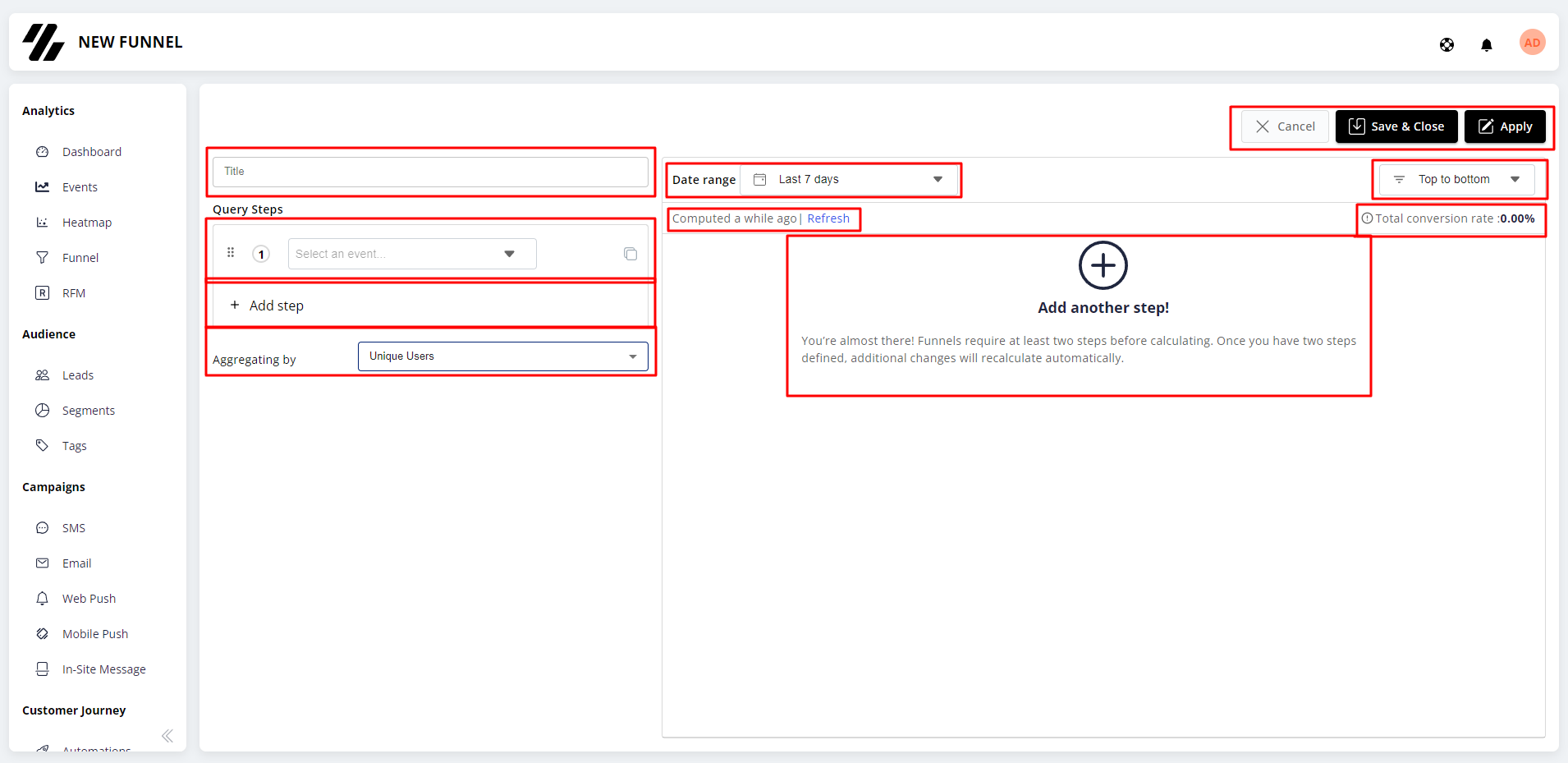
این بخش دارای یک رابط کاربری ساده است که تمامي هرآنچه که برای ایجاد یک قیف نیاز دارید، بارگذاری شده است، از جمله:
- گزینه ای برای افزودن مراحل نامحدود به قیف خود- مي توانيد هر تعداد رویدادي را که دوست دارید تعریف کرده و رفتار کاربر را با جزئیات، تجزیه و تحلیل نماييد.
- گزینه ای برای تعریف محدوده یک رویداد با افزودن چندین فیلتر ویژگی به رویدادهايي که در هر مرحله انتخاب شده اند.
مورد کاربري(Use Case): ایجاد یک قیف برای تجزیه و تحلیل رفتار کاربرانی که از لیست علاقهمندیها خرید میکنند.
فرض کنید که شما به عنوان مدیر بازاریابی در یک کسب و کار تجارت الکترونیک آنلاین، قصد داريد تا تجزیه و تحلیل سریعی از تعداد کاربرانی که در برنامه و وب سایت شما، محصولی را پس از افزودن آن به لیست علاقه مندی های خود خریداری کرده اند، انجام دهید.
برای ساخت این قیف، باید اطمینان حاصل شود که آنها تمام مراحلی را که کاربر مي بايست به هنگام خرید یک آیتم از لیست علاقه مندی های خود انجام دهد، ردیابی می کند. 2از اين رو از رویدادهای سفارشی زیر استفاده کرده و آنها را به عنوان مراحل اضافه می کنیم:
- اضافه نمودن ليست علاقمندي ها(Wishlist Added)
- مشاهده ليست علاقمندي ها(Wishlist Viewed)
- اضافه نمودن محصول به سبد خريد(Product Added to Cart)
- تکميل پرداخت(Checkout Completed)
برای ساختن قیف، هر مرحله يا رویداد فهرست شده در بالا را به ترتیب متوالی اضافه کرده و بر روی آيکونCreate Funnel کلیک نماييد تا قیف لیست علاقه مندی برای خرید ايجاد شود و سپس آماده تجزيه و تحليل توسط تيم باشد. جزييات کل فرآيند به شرح ذيل است:
- اولین قدم این است که به قیف خود، یک نام منحصر به فرد بدهید تا به شما کمک کند هدف یا ویژگی های آن را به راحتي شناسایی کنید. از طرفي نام3 قيف بعد از ايجاد نيز، قابل ويرايش است.
- رویدادها را به عنوان مراحل ساخت قیف اضافه کنید با استفاده از منوی کشویی تو در تو4 در زیر هر مرحله، می توانید از لیستی از تمامي رویدادهای سیستم، رویدادهای کمپین و رویدادهای سفارشی که برای حسابتان ردیابی می شوند را، انتخاب کنید.
مراحل اضافه شده به یک قیف را می توان حذف، ویرایش یا کپی کرد تا هر زمان که بخواهید یک قیف دیگر بسازید. این موضوع به تفصیل در قسمت اصلاح قیف ها مورد بحث قرار گرفته است.
نحوه اضافه و حذف مراحل: می توانید بر روی آيکون افزودن مرحله کلیک کرده تا یک مرحله به قیف اضافه شود و جهت حذف مرحله مي توانيد بر روي نماد حذف که در سمت راست آن قرار دارد، کلیک کرده و آن مرحله را حذف نماييد.
نکته: هیچ محدودیتی مبني بر تعداد مراحلی که می توانید به قیف خود اضافه کنید، وجود ندارد اما با اين حال در نظر داشته باشيد که قبل از محاسبه، قیف ها حداقل به دو مرحله نیاز دارند. هنگامی که دو مرحله را تعریف کردید، تغییرات اضافی به طور خودکار مجدداً محاسبه خواهند شد.
- افزودن ویژگی های رویداد به رویداد(ها): شما میتوانید با افزودن فیلترهای مشخصه به هر رویداد، دامنه آن را محدودتر کنید. این کار را می توان از طریق نماد فیلتر که در سمت راست هر فیلد قرار داده شده است، انجام داد(شکل 21-اضافه نمودن ويژگي هاي يک رويداد).
با کلیک بر روی نماد فیلتر، یک modal از شما درخواست می شود و اين امکان را مي دهد تا چندین فیلتر ویژگی را اعمال کنید. هر فیلد تنها ویژگی هایی را شامل می شود که می توانند برای رویداد انتخاب شده، اعمال شوند.
نکته: ویژگی های5 زیر در منوی dropdown گنجانده شده است:
- سفارشی(custom): ویژگی های سفارشی مطابق با رویداد سفارشی انتخاب شده است.
- زمان(Time): زمان رویداد(Event Time)
- مکان(Location): شهر، ایالت، کشور(City, State, Country)
- فناوری(Technology): سیستم عامل، دستگاه، نام مرورگر، نسخه برنامه(OS, Device, Browser Name, App Version)
- بازاریابی(Marketing): کانال، منبع کمپین، رسانه کمپین، نام کمپین(Channel, Campaign Source, Campaign Medium, Campaign Name)
- صفحه نمايش(Screen): URL صفحه، نام صفحه(Page URL, Screen Name)
- تعامل(Engagement): شناسه سفر، شناسه کمپین(Journey ID, Campaign ID)
مورد کاربري 1 (Use Case): اعمال فیلتر یک ویژگی(Applying One Attribute Filter)
فرض کنید که شما به عنوان مدیر بازاریابی در یک کسب و کار تجارت الکترونیک آنلاین، قصد داريد تا نرخ تبدیل گام به گام را در طول سفر کاربرانی که به طور خاص به یکی از دسته بندی های برتر شما، علاقه نشان داده اند( به عنوان مثال لباس هاي زنانه/ Women Dresses)، تجزیه و تحلیل کنید.
برای ایجاد این قیف، رویدادها6 و ویژگی های7 زیر را به ترتیب فهرست شده اضافه می کنیم:
- رویداد سفارشی 1: مشاهده صفحه محصول(Product Page Viewed)
- ویژگی سفارشی 1: دسته بندي محصول برابر با لباس زنانه است.
(Product Category is equal to Women Dresses)
- رویداد سفارشی 2: انتخاب مقدار محصول(Product Quantity Selected)
- رویداد سفارشی 3: اضافه کردن محصول به سبد خريد(Product Added to Cart)
- رویداد سفارشی 4: شروع پرداخت سبد خريد(Cart Checkout Initiated)
- رویداد سفارشی 5: تکميل پرداخت سبد خريد(Cart Checkout Complete)
و سپس یک ویژگی رویداد8 را به اولین رویداد9 اضافه مي کنيم که به صورت زير است(مشاهده صفحه محصول10):
- روی نماد فیلتر قرار داده شده در مرحله اول، مشاهده صفحه محصول، کلیک کنید.
- از منوی کشویی که در زیر فیلد قرار دارد، دسته بندي محصول11 را به عنوان فیلتر ویژگی12 انتخاب کنید.
- ويژگي يا مشخصه را به اين صورت تعريف کنيد: برابر با لباس زنانه(equal to Women Dresses)
- سپس روی دکمه Add کلیک کنید.
در شکل 24-اضافه نمودن فيلترهاي يک ويژگي، نشان داده شده است.
حال، بیایید مورد کاربري13 را که در بالا توضیح داده شد را محدود کنیم تا نشان دهیم چگونه می توانید چندین فیلتر ویژگی را به یک مرحله در قیف خود اضافه کنید.
مورد کاربري 2 (Use Case): اعمال فیلترهاي چندين ويژگي (Applying Multiple Attribute Filters
فرض کنید که می خواهید رفتار کاربرانی را که به طور خاص چند محصول برتر از دسته بندي محبوب، مثلا لباس های زنانه، را مشاهده کرده اند، تجزیه و تحلیل کنید. برای این کار، باید فیلترهای ویژگی زیر را به رویداد، مشاهده صفحه محصول(Product Page Viewed)، اضافه کنیم:
- ویژگی سفارشی 1: دسته بندي محصول برابر با لباس زنانه است.
( Product Category is equal to Women Dresses)
- ویژگی سفارشی 2: شناسه محصول14 یکی ازشناسه هاي 32، 567، 834، 12 است.
( Product ID is one of 32, 567, 834, 12)
از آنجایی که قبلاً دسته بندی محصول را به عنوان فیلتر ویژگی اضافه کرده ایم، ویژگی دوم را با استفاده از منطق AND به آن اضافه می کنیم. در اینجا نحوه انجام این کار آمده است:
- روی نماد فیلتر قرار داده شده در مرحله اول، مشاهده صفحه محصول15، کلیک کنید.
- برای افزودن ویژگی دوم، بر روی آيکون افزودن فیلتر(Add Filter) کلیک کنید.
- منطق AND را برای ترکیب ویژگی ها16 انتخاب کنید.
در شکل ؟؟؟ اعمال فیلترهاي چندين ويژگي نشان داده شده است.
نکته: پیامدهای استفاده از AND/OR برای ترکیب چندین ویژگی17:
- استفاده از منطق AND برای ترکیب ویژگی ها، دامنه رویداد18 را محدود می کند تا فقط مشتریانی را شامل شود که این ویژگیها را دارند: مشاهده دسته بندی محصول – لباس هاي زنانه و محصولات با شناسه هاي 43، 130، 878، 847، 3112 را مشاهده کرده اند.
visited the Product Category - Women Dresses AND have viewed any one of the products with the ID; 43, 130, 878, 847, 3112.
- برعکس، اگر از منطق OR برای ترکیب این ویژگی ها استفاده کنیم، با درنظرگرفتن کاربرانی که اين ويژگي را دارند، دامنه را گسترده تر می کند: مشاهده دسته بندی محصول – لباس هاي زنانه يا محصولات با شناسه هاي. 32، 567، 834، 12.* را مشاهده کرده اند.
EITHER visited the Product Category; Women Dresses OR have viewed any of the products with the ID; 32, 567, 834, 12,*.
- شناسه محصول19 را از منوی کشویی انتخاب کنید.
- شناسه محصول را تعریف کنید:یکی ازشناسه هاي 32، 567، 834، 12.
- بر روي آيکون Add کلیک کنید.
به طور مشابه، می توانید چندین فیلتر ویژگی را به هر مرحله در قیف خود اضافه کنید تا رفتار کاربر خاص را تجزیه و تحلیل کنید.
بعد از ساختن یک قیف چه اتفاقی می افتد؟
هنگامی که با افزودن رویدادها (و ویژگی های آنها) به عنوان مراحل قیف، مسیر یک کاربر را ترسیم کردید، آيکون ذخيره20 (که در بالاي صفحه سمت راست قرار دارد) را انتخاب کنيد(مانند شکل 25- ذخيره قيف جديد).
انجام این کار شما را به بخش تجزیه و تحلیل قیف می برد. در اینجا می توانید عملکرد قیف خود را در برابر چندین پارامتر تجزیه و تحلیل کنید تا بینش عمیقی به دست آورید.
در نظر داشته باشيد که مجموعه مراحل تبدیل را به این دلیل قیف مینامند که در بالای قیف، افراد زیادی اولین قدم را برمیدارند (بازدید از سایت شما یا مشاهده کمپین بازاریابی) و به عبارتی وارد قیف میشوند. در طی مراحل گفته شده تعدادی از این افراد فرایند را رها میکنند و در نتیجه تعداد کمتر میشود و در پایین قیف که باریکتر است، علاقمندان به خرید باقی میمانند.

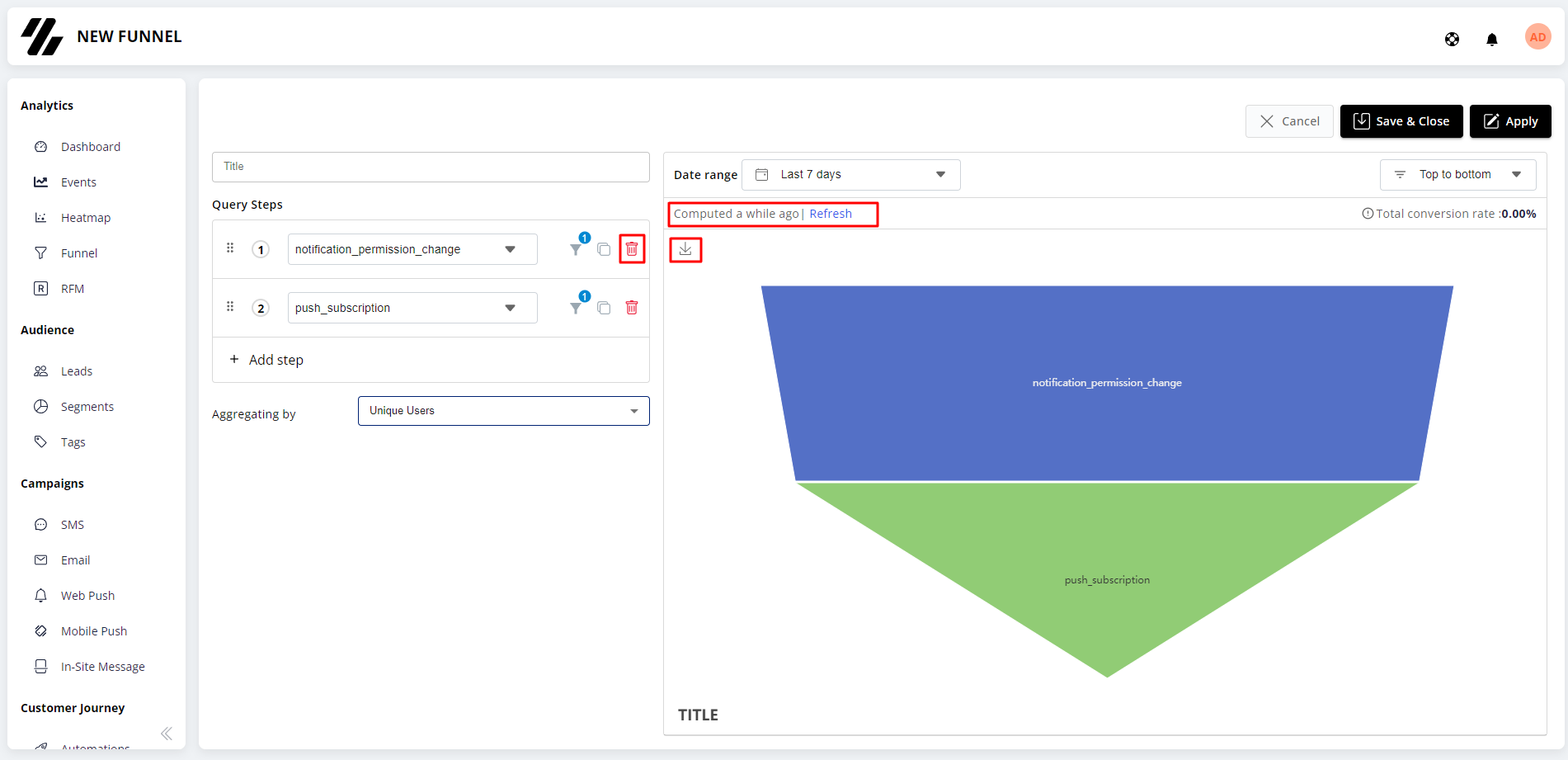
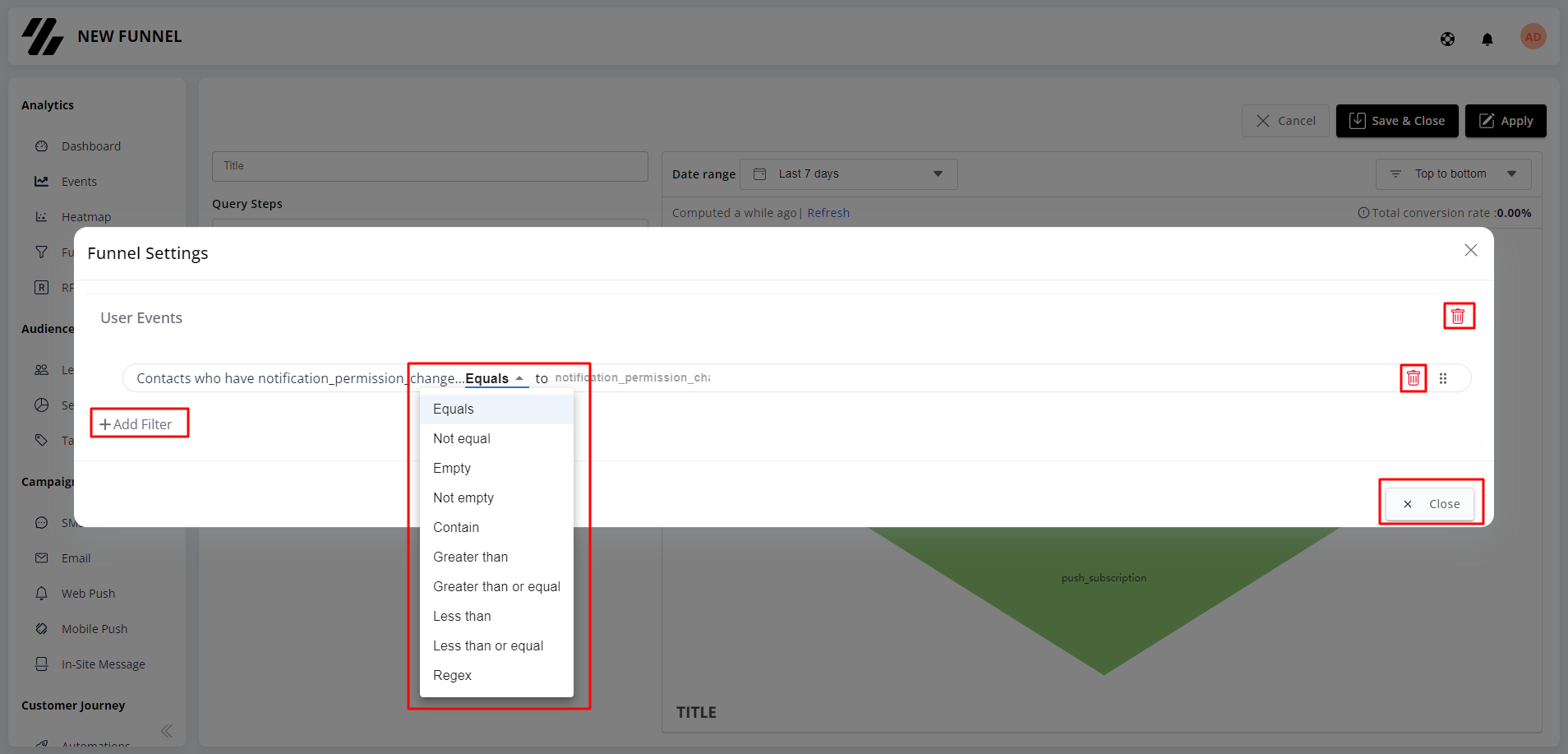
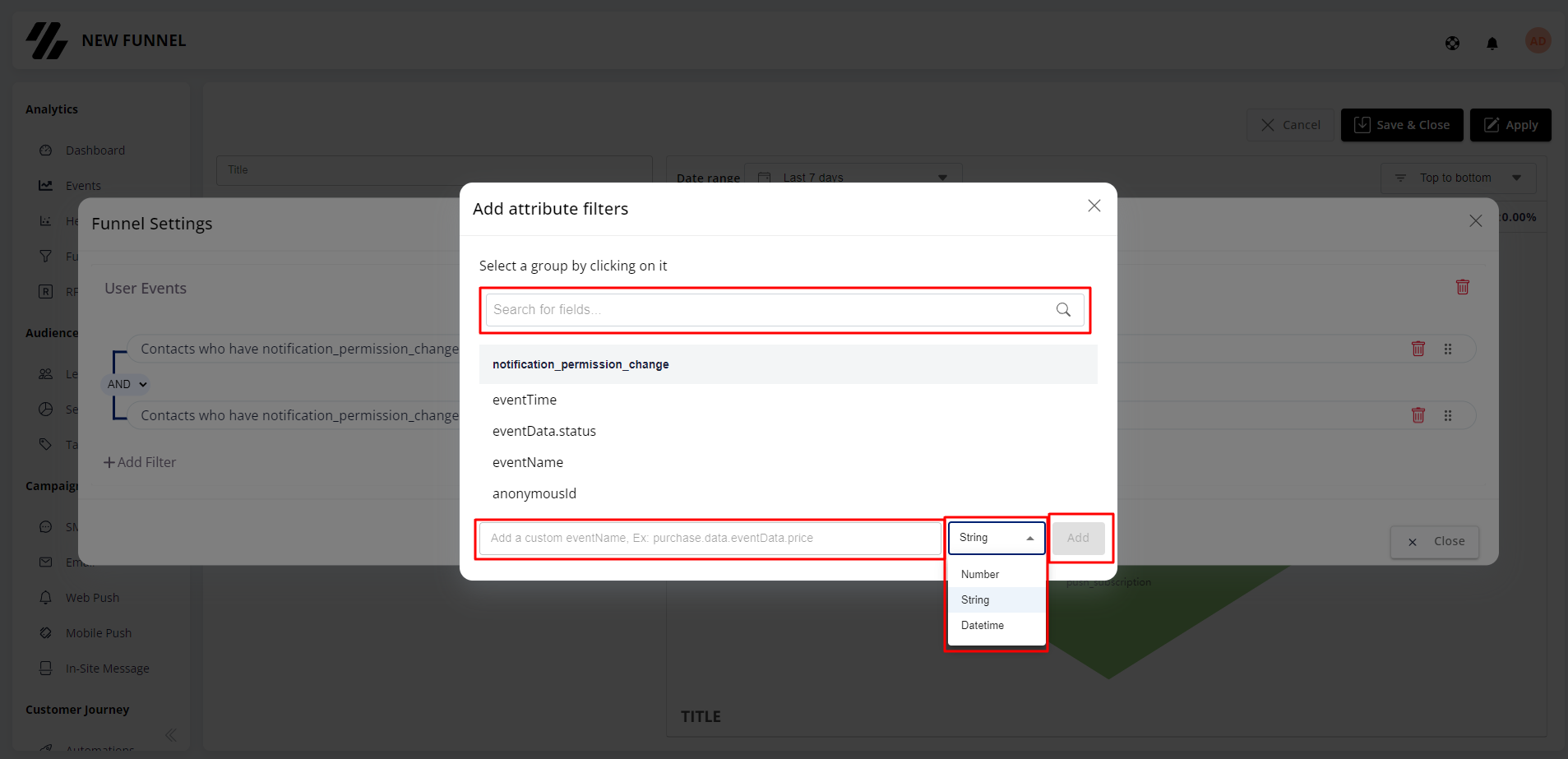

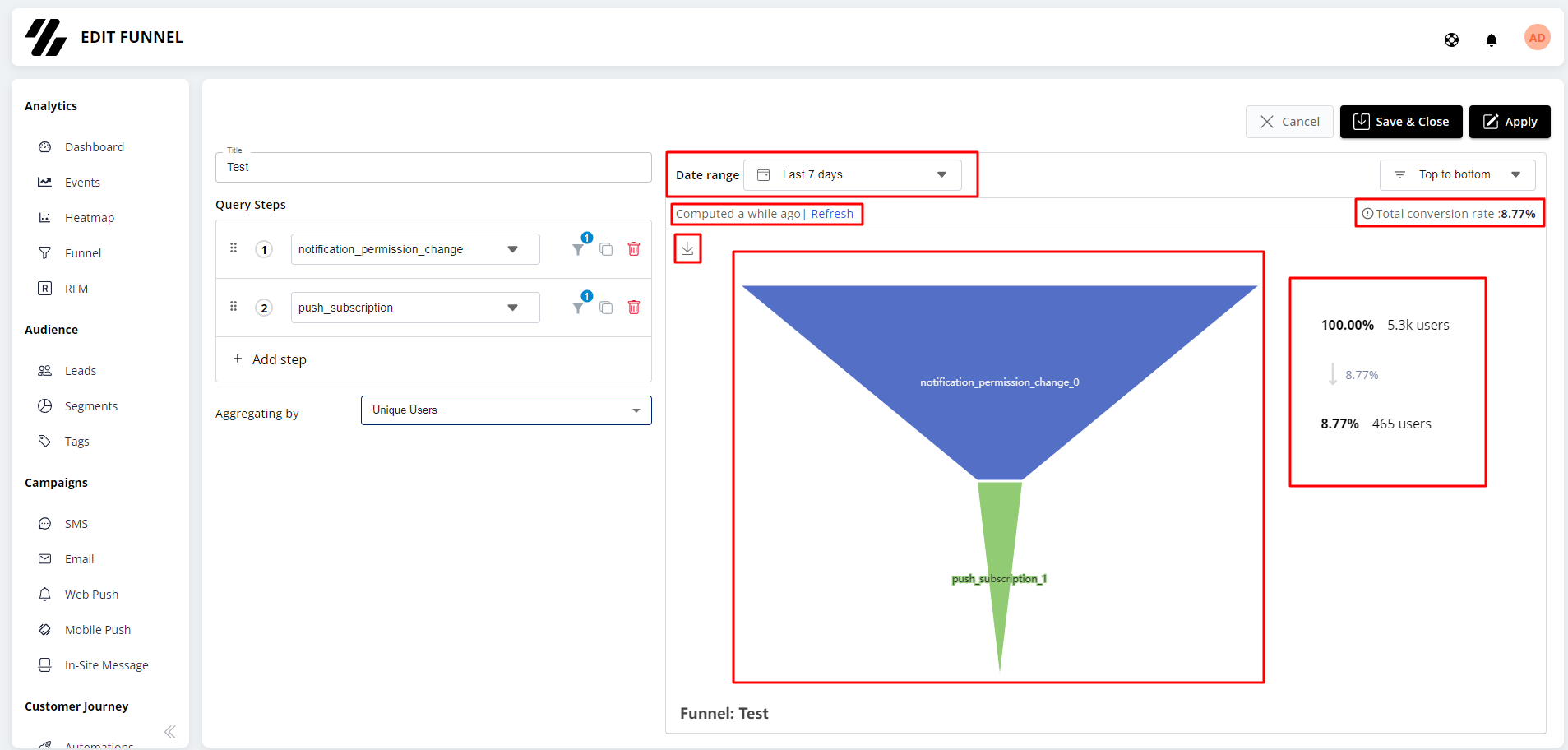
به طور مشابه، میتوانید از تجزیه و تحلیل قیف به عنوان ابزاری قدرتمند برای بررسی رفتار کاربران خود، شناسایی حوزههای مشکل در محصول و چرخه عمر کاربر خود و اتخاذ اقدامات مؤثر برای بهینهسازی رشد استفاده کنید.
نمای پیشفرض به گونهای طراحی شده است که عملکرد قیف را در بازه هاي زماني مختلف در مقایسه با چندین معیار به شما مي دهد. مانند:
- نرخ تبدیل کل(Total conversion rate)
- میانگین زمانی21 که کاربر برای خروج از قیف صرف می کند.
- نرخ تبدیل بین هر مرحله(Conversion rate between each step)
- تفکیک هفته ای تعداد افرادی که وارد قیف شده اند و چند نفر از این کاربران هر مرحله از قیف را انجام داده اند.
با استفاده از فیلتر بازه زماني، می توانید قیف را در هر دوره زمانی دلخواه تجزیه و تحلیل کنید. تغییر این محدوده زماني، تاریخ های پیش فرض تنظیم شده را لغو می کند. در حال حاضر، بازه زماني بر اساس ساعت، روز، ماه و يا سفارشي است و مي تواند يکي از اين گزينه ها باشد: 24 ساعت گذشته، (2, 7, 30, 90) روز سپري شده و يا 6 ماه اخير و يا سفارشي.
بازه زماني انتخاب شده، دوره ای را که مرحله 1 قیف در آن رخ می دهد، تعیین کرده و کل مدت زمانی را که می توان در آن تجزیه و تحلیل انجام داد را، مشخص نمی کند.
از این رو، تمام کاربرانی که مرحله 1 را در بازه زماني انتخاب شده انجام داده اند، هنگام محاسبه عملکرد آن، صرف نظر از اینکه در بازه زمانی مشخص شده از قیف خارج شده اند یا خیر، در نظر گرفته می شوند.
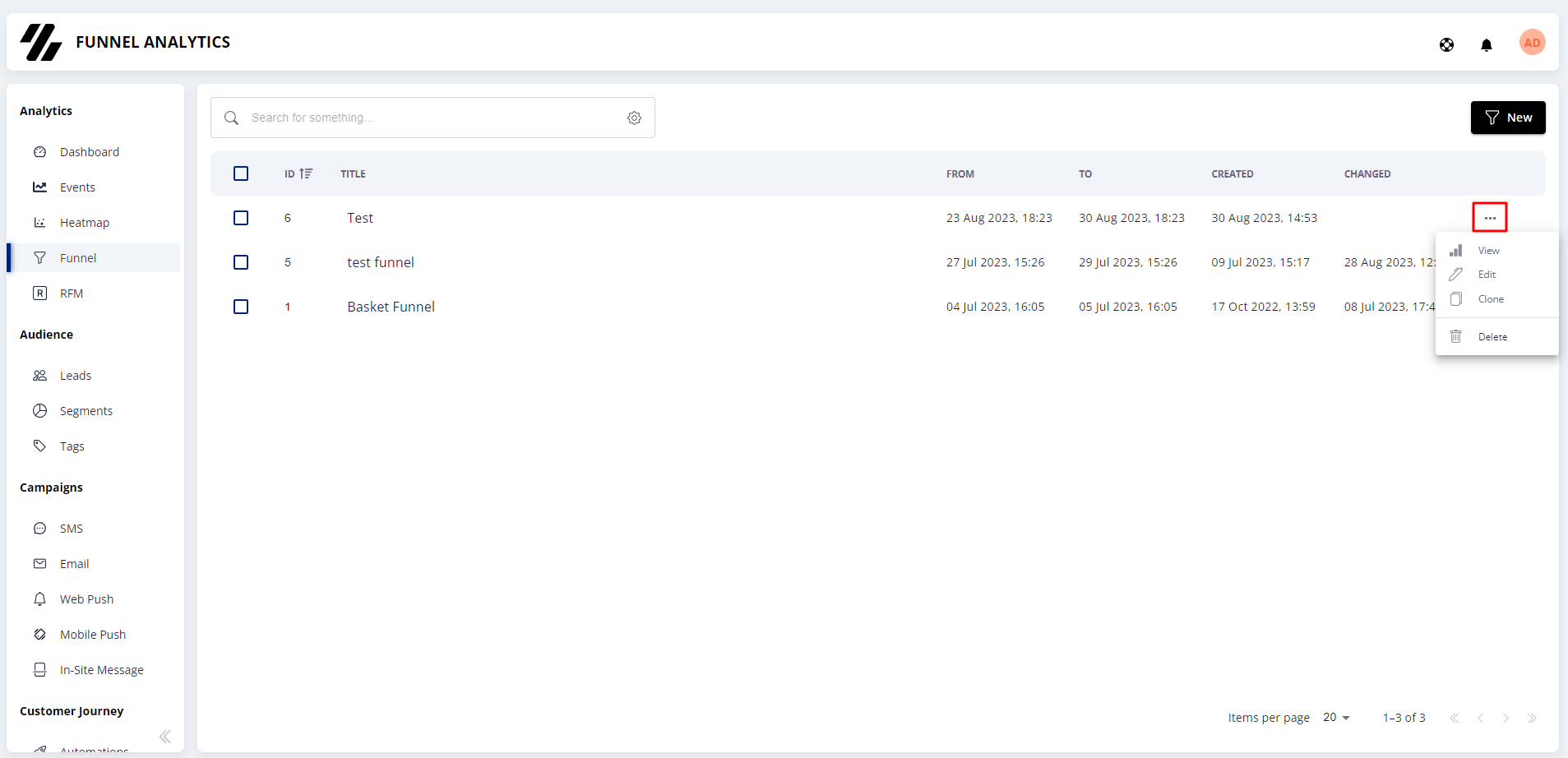
- مشاهده(View): به شما امکان می دهد جزئیات قيف انتخابي را مشاهده کنید.
- ويرايش(Edit): به شما امکان می دهد جزئیات قيف انتخابي را ویرایش کنید.
هنگامی که یک قیف فعال شد، میتوانید هر زمان که بخواهید، آن را ویرایش کرده و برخی مراحل و فیلترهای ویژگی را اضافه یا حذف کنید.
- مرحله 1: این کار را مي توانيد از طریق بخش های زیر انجام دهید:
فهرست قیفها: در سمت راست بر روی منوی سرریز22 کلیک کرده و ویرایش را انتخاب کنید، تا به بخش ويرايش قيف انتخابي، هدایت شويد.در اینجا می توانید با ویرایش رویدادها و ویژگی های قیف انتخاب شده، تمام تغییرات لازم را در آن، اعمال نماييد.
مرحله 2: پس از اعمال تمامي تغييرات، آيکون ذخيره23 (که در بالاي صفحه سمت راست قرار دارد) را انتخاب کنيد. با انجام این کار، به بخش تجزیه و تحلیل قیف هدایت می شوید و یک اعلان در پایین سمت راست دریافت خواهید کرد که تأیید می کند قیف به روز شده است.
کپي(Clone): به شما امکان می دهد قيف انتخابي را کپی کنید.
این ویژگی هنگام ایجاد قیف برای ردیابی تغییرات یک مسیر از پیش تعریف شده مفید است و معمولاً در مکانهایی ایجاد میشود که کاربر میتواند بین انجام دو عمل مختلف، به طور همزمان، یکی را انتخاب کند.
به طور مشابه، می توانید قیف های موجود خود را برای ایجاد قیف های بیشتر با تغییرات جزئی کپی کنید و آن ها را ويرايش نماييد.
حذف(Delete): به شما امکان می دهد قيف انتخابي را حذف کنید.
مرحله 1: این کار را مي توانيد از طریق بخش های زیر انجام دهید:
فهرست قیفها: در سمت راست بر روی منوی سرریز24 کلیک کرده و حذف را انتخاب کنید(شکل 27-آيتم هاي منوي قيف).
در اين صورت، یک پنجره pop-up باز شده و از شما درخواست مي شود تا تصمیم خود را تأیید نماييد.
نکته: پيغام مربوط به حذف يک قيف:
?Are you sure you want to take this action
- مرحله 2: همانطور که در شکل 28-حذف قيف نشان داده شده است، آيکون تاييد(Confirm) را در پنجره pop-up انتخاب نماييد. با انجام این کار، یک اعلان در سمت راست پایین صفحه دریافت خواهید کرد که تأیید می کند قیف انتخابي، حذف شده است.

نکته: لطفا توجه داشته باشید جهت مشاهده، ويرايش، کپي يا حذف قيف انتخابي، به مجوز لازم، نیاز دارید.